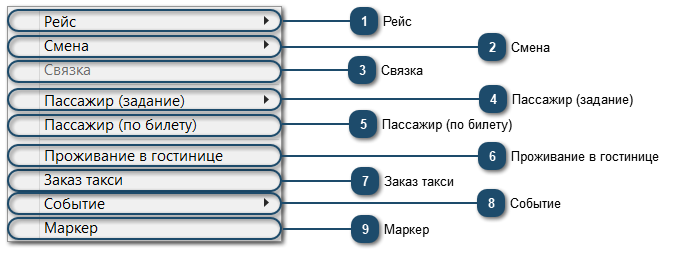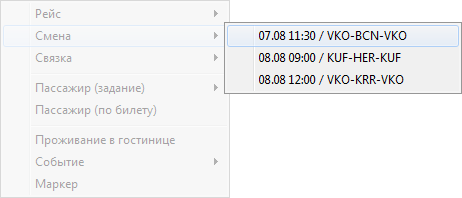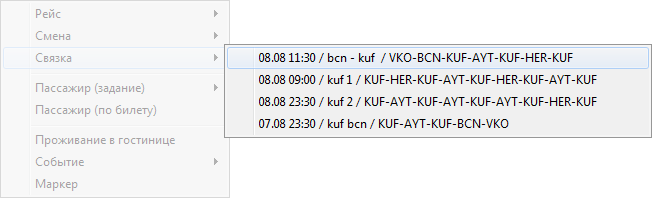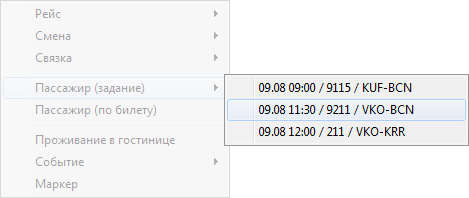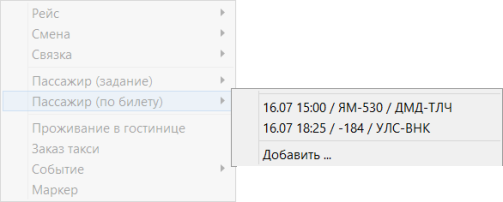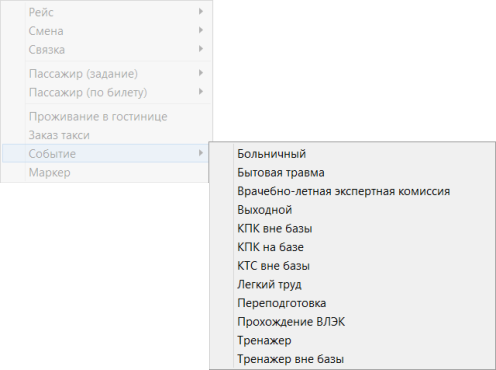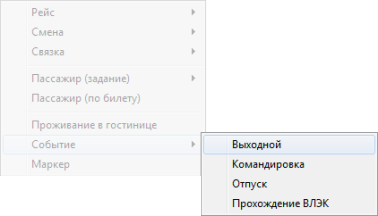Меню Рабочей области Экипажи (ПКМ)
ПКМ в рабочем поле области Сотрудники
Меню быстрого корректирования плана соответствующего члена экипажа, позволяет ставить сотрудника в рейсы в качестве члена экипажа, в качестве пассажира, создавать заготовки для заказа билетов на рейсы других компаний, проставлять маркеры и события, а так же создавать записи о необходимости предоставления гостиницы. Каждый пункт меню открывает информацию, которая ассоциируется с точкой вызова меню ПКМ.
 Рейс
Позволяет назначить выбранного члена экипажа на рейс из списка. Список рейсов формируется динамически в зависимости от временной окрестности точки, в которой было вызвано меню...
|
|
 Смена
Позволяет назначить выбранного члена экипажа на полётную смену ( полётное задание (Картотеки → Суточные планы → Суточный план по полётным заданиям)) из списка. Список полётных смен формируется динамически в зависимости от временной окрестности точки, в которой было вызвано меню... |
|
 Связка
Позволяет назначить выбранного члена экипажа на связку из списка. Список связок формируется динамически в зависимости от временной окрестности точки, в которой было вызвано меню..., так же необходимо чтобы в выбранный период входили какие-либо связки из Связок по лётному персоналу (Информационная система 'Расписание' → Панель инструментов раздела → Связки по лётному персоналу). |
|
 Пассажир (задание)
Позволяет назначить выбранного члена экипажа для перёлета пассажиром на рейс из списка собственных рейсов. Список рейсов формируется динамически в зависимости от временной окрестности точки, в которой было вызвано меню...
Перелёт пассажиром на рейсе базовой авиакомпании в обороте выглядит выглядит как символическое изображение выбранного рейса авиакомпании с синей подсветкой 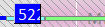 . После сохранения введённой в обороте информации о перелёте сотрудника, она попадает в полётное задание выбранного рейса (Картотеки → Суточные планы → Суточный план по полётным заданиям) и в список реестра сформированных записей Перемещение пассажиром (Информационная система 'Персонал' → Реестры → Перемещение пассажиром). |
|
 Пассажир (по билету)
Позволяет назначить выбранного члена экипажа для перёлета/переезда пассажиром на рейс сторонней организации из предлагаемого списка. Список рейсов формируется динамически в зависимости от временной окрестности точки, в которой было вызвано меню... Если в списке нет нужного рейса, стоит воспользоваться пунктом Добавить
Создает заготовку для заказа билета на перелёт/переезд. Её формирование производится по принципу:
аэропорт вылета – аэропорт, в котором находится сотрудник в это время →
аэропорт прилёта – базовый аэропорт сотрудника.
При необходимости, производится корректировка данных в окне Перемещение пассажиром.
где:
-
сотрудник – по умолчанию отображается ФИО выбранного сотрудника, кнопка неактивна;
-
рейс – кнопка открывает справочник Рейсы (НСИ → Рейсы) для выбора рейса перелёта/переезда (поскольку это рейс сторонней организации, его нужно добавить в справочник);
-
дата рейса – редактируемое поле, в котором вручную, или с помощью кнопки стандартного выбора даты по календарю устанавливается дата перелёта/переезда;
-
вылет – по умолчанию отображается аэропорт, в котором находится сотрудник в точке вызова меню, при необходимости кнопка открывает справочник Аэропорты (НСИ → Аэропорты и маршруты → Аэропорты) для выбора другого аэропорта вылета, что неправильно!!!, в редактируемом поле вручную устанавливается время вылета/выезда в формате вреени- чч:мм;
-
прилёт – по умолчанию отображается базовый аэропорт сотрудника, при необходимости кнопка открывает справочник Аэропорты для выбора другого аэропорта прилёта/приезда, в редактируемом поле вручную устанавливается время прилёта/приезда в формате чч:мм;
-
переключатель режима времени:
-
- UTC – всемирное координированное время,
-
- лок – местное время аэропорта;
-
ознакомлен – дата и время ознакомления сотрудника с информацией о перелёте/переезде в формате дат- дд.мм.гг и времени- чч:мм. Поля заполняются автоматически во время проставления сотрудником отметки ознакомления с этой информацией в личном интернет-кабинете. Эти поля можно редактировать вручную, что не рекомендуется;
-
документ – окно поиска в доступной сети пути к нужному файлу, в котором размещена копия документа (маршрут-квитанция) в формате doc.pdf, если копия документа прикреплена, то в она отобразится личном интернет-кабинете сотрудника;
-
под рейс – кнопка открывает информацию о выполняемых рейсах базовой авиакомпании, ассоциированных с точкой вызова контекстного меню, для выбора выполняемого сотрудником рейса, под который осуществляется этот перелёт/переезд;
-
сумма – редактируемое поле, в котором вручную вводится бюджет перелёта/переезда;
-
в т.ч. НДС – редактируемое поле, в котором вручную вводится НДС бюджета;
-
валюта – кнопка открывает справочник Виды валют (НСИ → Базовые справочники → Виды валют) для выбора вида валюты оплаты перелёта/переезда;
-
рабочее – редактируемое поле, в котором вручную вводится рабочее время сотрудника, связанное с перелётом/переездом;
-
дополнительные сведения – текстовое поле для ввода дополнительной информации;
-
отмена (Esc) – кнопка закрывает окно;
-
сохранить (Ctrl+Enter) – кнопка сохраняет введённую информацию.
Перелёт/переезд пассажиром на рейсе сторонней организации в обороте выглядит как символическое изображение «условного рейса » с синей подсветкой 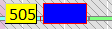 и позиционируется по указанному времени выполнения этого перелёта/переезда. После его создания , изображение также автоматически появится в области Рейсы и тогда для других членов экипажа можно будет пользоваться созданным таким образом «условным рейсом » (он будет отображаться в контекстном меню предлагаемых рейсов). После сохранения введённой в обороте информации о перелёте/переезде сотрудника, она попадает в список реестра сформированных записей Перемещение пассажиром (Информационная система 'Персонал' → Реестры → Перемещение пассажиром). |
|
 Проживание в гостинице
Позволяет назначить выбранного сотрудника для проживания в гостинице. Создает заготовку для заказа гостиницы. Её формирование производится по принципу:
город – город, в котором находится сотрудник в это время → гостиница – в этом городе.
При необходимости, производится корректировка данных в окне Проживание в гостинице.
где:
-
сотрудник – по умолчанию отображается ФИО выбранного сотрудника, кнопка неактивна;
-
город – по умолчанию отображается город, в котором находится сотрудник в точке вызова меню, при необходимости кнопка открывает справочник Города (НСИ → География → Города) для выбора другого аэропорта вылета, в редактируемом поле вручную устанавливается время вылета в формате чч:мм;
-
гостиница – кнопка открывает справочник Предприятия (НСИ → География → Предприятия) для выбора гостиницы, справочник по умолчанию отфильтрован по предприятиям, предоставляющим гостиничные услуги в городе нахождения сотрудника (фильтрацию можно изменять);
-
тип номера – кнопка открывает внутренний справочник Тип гостиничного номера (см. Информационная система 'Персонал' → НСИ → Внутренние справочники → Тип гостиничного номера) для выбора нужных параметров;
Редактируемые поля, в которых по умолчанию устанавливается период времени (сутки), при необходимости вручную или с помощью кнопок стандартного выбора даты по календарю уточняется период проживания в формате дат- дд.мм.гг и времени- чч:мм:
- въезд,
- выезд;
-
под рейс – кнопка открывает информацию о выполняемых рейсах базовой авиакомпании, ассоциированных с точкой вызова контекстного меню, для выбора выполняемого сотрудником рейса;
-
сумма – редактируемое поле, в котором вручную вводится бюджет проживания;
-
в т.ч. НДС – редактируемое поле, в котором вручную вводится НДС бюджета;
-
валюта – кнопка открывает справочник Виды валют для выбора вида валюты оплаты проживания;
-
дополнительные сведения – текстовое поле для ввода дополнительной информации;
-
отмена (Esc) – кнопка закрывает окно;
-
сохранить (Ctrl+Enter) – кнопка сохраняет введённую информацию.
Символическое изображение проживания в гостинице в обороте выглядит как узкий маркер  и позиционируется по указанному времени проживания. После сохранения введённой в обороте информации о проживании сотрудника в гостинице, она попадает в список реестра сформированных записей Проживание в гостинице (Информационная система 'Персонал' → Реестры → Проживание в гостинице). |
|
 Заказ такси
Позволяет назначить выбранному члену экипажа проезд на такси. Создает заготовку для заказа такси в городе где находится сотрудник в это время.
При необходимости, производится корректировка данных в окне Заказ такси.
где:
-
сотрудник – по умолчанию отображается ФИО выбранного сотрудника, кнопка неактивна;
-
город – по умолчанию отображается город, в котором находится сотрудник в точке вызова меню (после прилёта), при необходимости кнопка открывает справочник Города для выбора другого города вылета;
-
дата/время – редактируемые поля, в которых по умолчанию устанавливается время заказа такси, при необходимости вручную или с помощью кнопки стандартного выбора даты по календарю время заказа уточняется в формате дат- дд.мм.гг и времени- чч:мм;
-
под рейс – кнопка открывает информацию о выполняемых рейсах базовой авиакомпании, ассоциированных с точкой вызова контекстного меню, для выбора выполняемого сотрудником рейса, под который осуществляется этот перелёт;
-
сумма – редактируемое поле, в котором вручную вводится бюджет переезда;
-
в т.ч. НДС – редактируемое поле, в котором вручную вводится НДС бюджета;
-
валюта – кнопка открывает справочник Виды валют для выбора вида валюты оплаты переезда;
-
дополнительные сведения – текстовое поле для ввода дополнительной информации;
-
отмена (Esc) – кнопка закрывает окно;
-
сохранить (Ctrl+Enter) – кнопка сохраняет введённую информацию.
Символическое изображение заказа такси  позиционируется по указанному времени заказа. После сохранения введённой в обороте информации о заказе такси, она попадает в список реестра сформированных записей Заказ такси (Информационная система 'Персонал' → Реестры → Заказ такси). |
|
 Событие
Позволяет установить выбранному сотруднику событие непосредственно в обороте. Контекстное меню пункта Событие формируется в соответствии с настроенной схемой ресурсных представлений для событий персонала (кнопка  на панели инструментов оборота см. Общие понятия и принципы системы → Функции кнопок и клавиш клавиатуры → Панели инструментов графических планшетов → Горизонтальная панель инструментов графических планшетов → Вызов диалога настройки ресурсных представлений). К на панели инструментов оборота см. Общие понятия и принципы системы → Функции кнопок и клавиш клавиатуры → Панели инструментов графических планшетов → Горизонтальная панель инструментов графических планшетов → Вызов диалога настройки ресурсных представлений). Каждый пункт этого меню в свою очередь открывает окно Добавление записи данных (События персонала) (Информационная система 'Персонал' → Картотеки → События) в применении к выбранному сотруднику.
другой вариант настройки
Символическое изображение события в обороте выглядит как маркер, его размер и позиционирование в обороте зависит от настроек отображения (чаще всего это время между началом и окончанием события). После сохранения введённой в обороте информация о событии сотрудника, она попадает в список сформированных записей События (Информационная система 'Персонал' → Картотеки → События). |
|
 Маркер
Позволяет установить выбранному сотруднику маркер какое-либо напоминание. Открывает окно Установка параметров маркера, форма которого аналогична описанной в маркерах воздушных судов (НСИ → Маркеры → Воздушные суда).
Символическое изображение маркера, его размер и позиционирование в обороте зависит от настроек отображения. После сохранения введённого в обороте напоминания, информация о нём попадает в реестр сформированных маркеров Лётный персонал (НСИ → Маркеры → Лётный персонал). |
|